Attività 6: Confrontare i risultati dello studio
In questa attività, viene eseguito un confronto diretto dei risultati dello Studio 1 e dello Studio 2. La scheda Confronta consente di visualizzare i risultati di un massimo di quattro studi di simulazione contemporaneamente in finestre affiancate. Per confrontare i risultati dei due studi, è necessario
- Sincronizzare le viste, in modo che quando si passa da un risultato all'altro, verrà cambiato contemporaneamente il risultato nell'altro studio
- Confrontare i risultati dello spostamento per i due studi
- Confrontare i risultati della sollecitazione per i due studi
- Confrontare i risultati del fattore di sicurezza per i due studi
- Confrontare i risultati della pressione di contatto per i due studi.
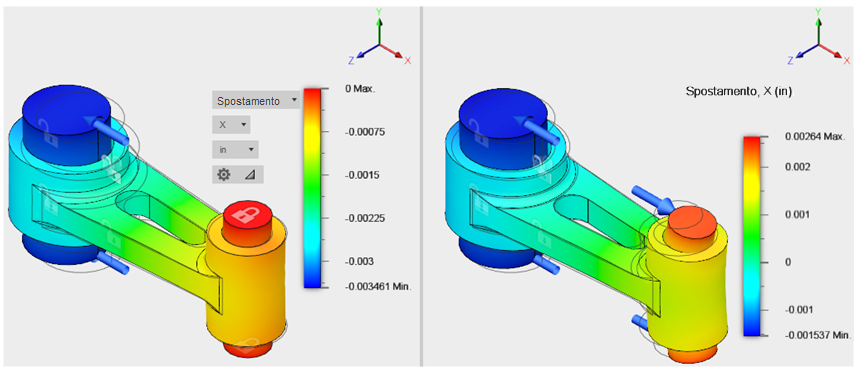
Studio 1: Spostamento in un modello staticamente stabile (sinistra) e Studio 2: spostamento in un modello parzialmente non vincolato (destra).
Importante: Non è raro riscontrare leggere differenze nella mesh o nelle iterazioni di contatto generate tra le release del software o persino quando il modello viene risolto su diverse piattaforme informatiche. I risultati dovrebbero essere simili a quelli mostrati in questa pagina. Potrebbero tuttavia non essere necessariamente identici. È possibile ignorare le differenze minori nei risultati.
Prerequisti
- Attività 5 completata.
Passaggi
Accedere alla scheda Confronta e selezionare gli studi da confrontare.
- Fare clic su
 (area di lavoro Simulazione > scheda Risultati > gruppo Confronta > Confronta) per accedere alla finestra di dialogo Confronta.
(area di lavoro Simulazione > scheda Risultati > gruppo Confronta > Confronta) per accedere alla finestra di dialogo Confronta.
Vengono visualizzati due grafici di contornatura affiancati. - Verificare i nomi dei risultati nell'angolo inferiore sinistro di ogni finestra e confermare che sia presente un risultato dallo Studio 1 e uno dallo Studio 2.
In genere, lo Studio 1 viene visualizzato nella finestra di sinistra mentre lo Studio 2 viene visualizzato nella finestra di destra, come auspicabile. - Se necessario, utilizzare l'elenco a discesa accanto al nome dello studio per selezionare un altro studio da visualizzare.
Nota: Le opzioni dei risultati, il selettore dello studio, il ViewCube e la barra degli strumenti di navigazione sono visibili solo per la finestra attiva. Fare clic in un punto qualsiasi all'interno di una finestra di confronto per attivarla.
- Fare clic su
Sincronizzare l'Inquadratura per garantire che il modello si sposti nello stesso modo nelle due finestre e il Tipo di risultato per garantire che il passaggio di risultato in una finestra determini la modifica dell'altra finestra per visualizzare lo stesso risultato.
- Fare clic su
 (area di lavoro Simulazione > scheda Confronta > gruppo Sincronizza > Sincronizza inquadratura) per sincronizzare la vista dei modelli nelle due finestre.
(area di lavoro Simulazione > scheda Confronta > gruppo Sincronizza > Sincronizza inquadratura) per sincronizzare la vista dei modelli nelle due finestre.
L'icona della barra multifunzione diventa blu ad indicare che è attiva. - Fare clic su
 (area di lavoro Simulazione > scheda Confronta > gruppo Sincronizza > Sincronizza tipo di risultato) in modo che, quando si commuta il risultato in una finestra, il risultato cambia automaticamente nell'altra finestra.
(area di lavoro Simulazione > scheda Confronta > gruppo Sincronizza > Sincronizza tipo di risultato) in modo che, quando si commuta il risultato in una finestra, il risultato cambia automaticamente nell'altra finestra.
L'icona della barra multifunzione diventa blu ad indicare che è attiva.
- Fare clic su
Passare al risultato Spostamento e confrontare lo Spostamento X nello Studio 1 con lo Studio 2.
- Fare clic nella finestra di sinistra per attivarla.
- Utilizzando l'elenco a discesa accanto alla legenda del grafico, impostare il risultato visualizzato su Spostamento.
- Utilizzando l'elenco a discesa accanto alla legenda del grafico, modificare la direzione da Totale a X.
Gli spostamenti X vengono visualizzati in entrambe le finestre.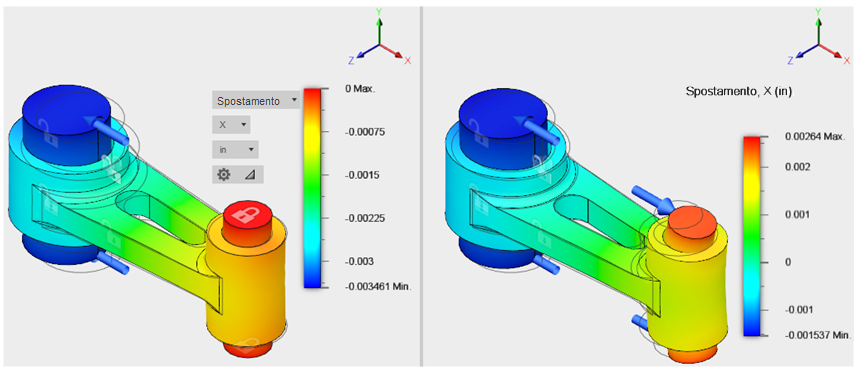
Osservazioni- Poiché un'estremità del modello Studio 1 è fissa e la forza estende l'assieme nella direzione -X, tutti i risultati dello spostamento X sono negativi.
- Per lo Studio 1, l'intensità massima di spostamento X relativo per l'assieme è di circa 0,0035 pollici.
- Poiché il modello dello Studio 2 è operato dalle forze +X e -X, i risultati dello spostamento X positivo e negativo sono evidenti. L'area di spostamento zero è vicina al centro dell'estensione del collegamento asta.
- La variazione di spostamento per lo Studio 2 è da 0,00264 pollici a circa 0,00154 pollici. Di conseguenza, lo spostamento relativo massimo per l'assieme è di 0,0026 - (-0,00154 pollici) o circa 0,0042 pollici.
- La deformazione dell'assieme è maggiore nello Studio 2, come previsto. Il perno piccolo è libero di piegarsi di più senza i vincoli fissi sulle facce finali.
Passare al risultato Sollecitazione e confrontare le sollecitazioni di von Mises nello Studio 1 con lo Studio 2.
- Utilizzando l'elenco a discesa accanto alla legenda del grafico, modificare la direzione da Spostamento a Sollecitazione.
Le sollecitazioni di von Mises vengono visualizzate in entrambe le finestre.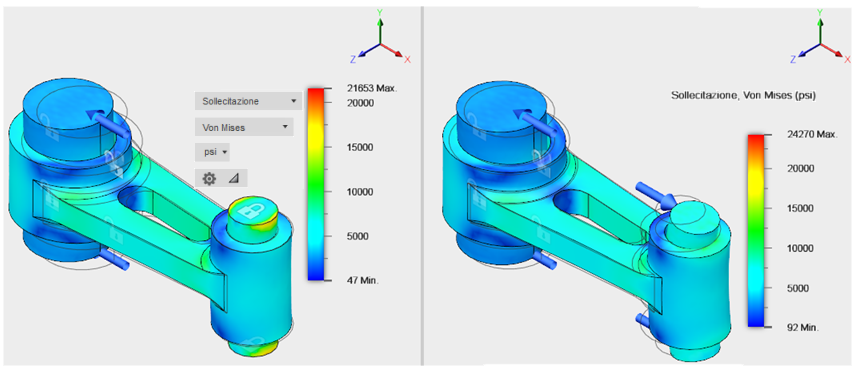
Osservazioni- La sollecitazione di von Mises massima per lo Studio 1 è compresa tra 21.600 e 21.700 psi. La posizione, come visto in precedenza, è sul bordo del perno piccolo. Questo perno si comporta come una trave integrata, in cui il momento più grande si verifica nei supporti finali.
- La sollecitazione di von Mises massima per lo Studio 2 è di circa 24.300 psi. Si verifica sulla superficie del perno piccolo a metà lunghezza.
Suggerimento: Se lo si desidera, è possibile tornare temporaneamente alla scheda Risultati per nascondere le parti e visualizzare le ispezioni Min/Max, che non sono disponibili nella scheda Confronta. Eseguire questa operazione per individuare il risultato massimo quando si trova su facce nascoste. - La sollecitazione dello Studio 2 supera la sollecitazione dello Studio 1 di circa il 12%.
- Utilizzando l'elenco a discesa accanto alla legenda del grafico, modificare la direzione da Spostamento a Sollecitazione.
Passare al risultato del Fattore di sicurezza e confrontare lo Studio 1 con lo Studio 2.
- Utilizzando il menu a discesa accanto alla legenda di stampa, modificare il tipo di risultato da Sollecitazione a Fattore di sicurezza.
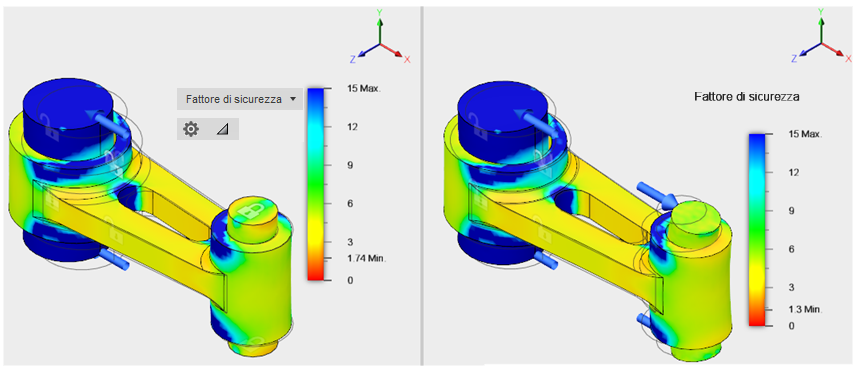
Osservazioni- I risultati del fattore di sicurezza riflettono l'aumentato livello di sollecitazione nello Studio 2, dove il fattore di sicurezza è del 25% inferiore a quello dello Studio 1.
- Utilizzando il menu a discesa accanto alla legenda di stampa, modificare il tipo di risultato da Sollecitazione a Fattore di sicurezza.
Passare al risultato Pressione di contatto e confrontare lo Studio 1 con lo Studio 2.
- Utilizzando l'elenco a discesa accanto alla legenda del grafico, modificare la direzione da Fattore di sicurezza a Pressione di contatto.
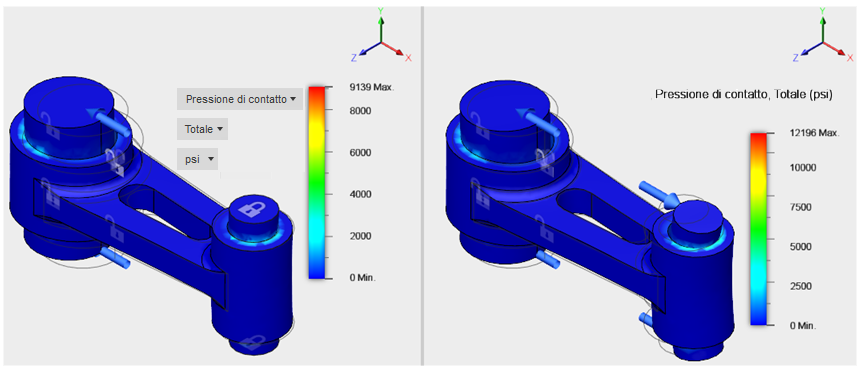
Osservazioni- La maggiore quantità di deflessione della piega del perno piccolo nello Studio 2 risulta in un'area di contatto più localizzata vicino agli spigoli del foro della biella. Il risultato finale è un aumento del 33% nella pressione di contatto per lo Studio 2, che non è sorprendente.
- Utilizzando l'elenco a discesa accanto alla legenda del grafico, modificare la direzione da Fattore di sicurezza a Pressione di contatto.
Riepilogo attività 6
In questa attività, è stato necessario eseguire le seguenti operazioni
- Sincronizzare le viste, in modo che quando si passa da un risultato all'altro, il risultato viene cambiato contemporaneamente nell'altro studio
- Confrontare i risultati dello spostamento per i due studi
- Confrontare i risultati della sollecitazione per i due studi
- Confrontare i risultati del fattore di sicurezza per i due studi
- Confrontare i risultati della pressione di contatto per i due studi.